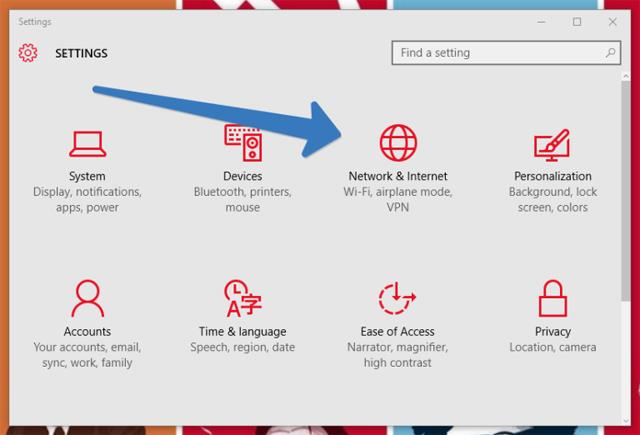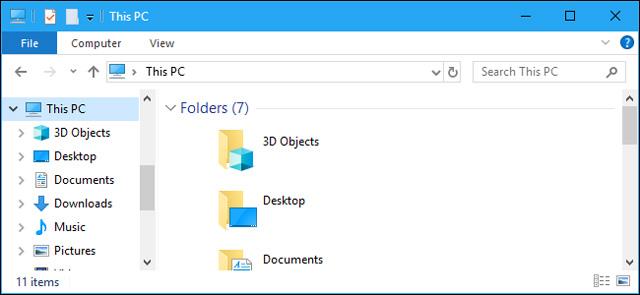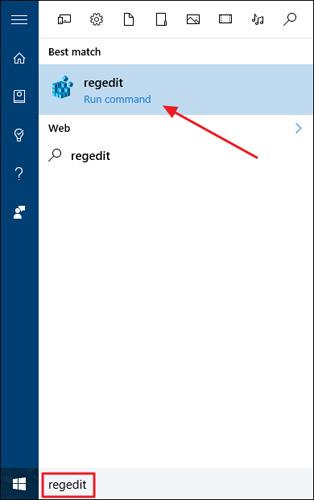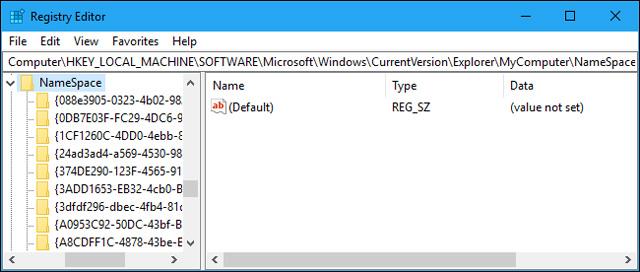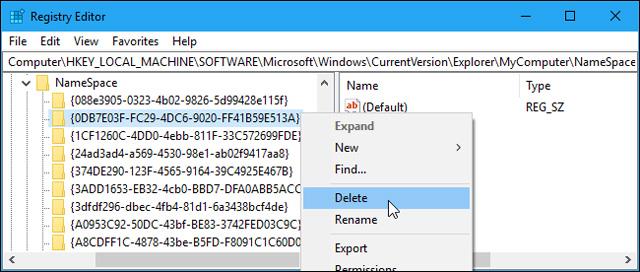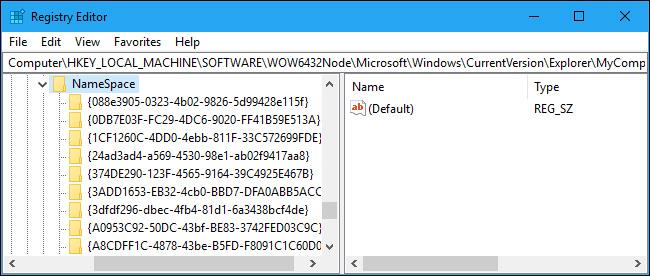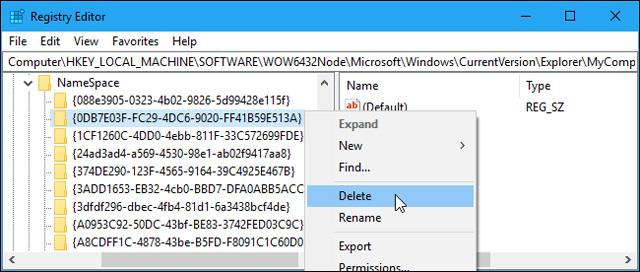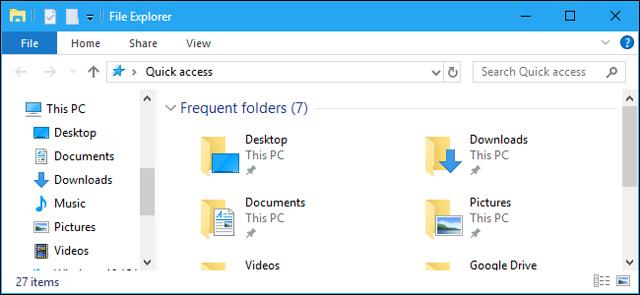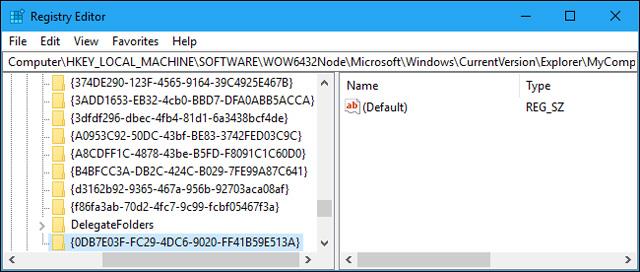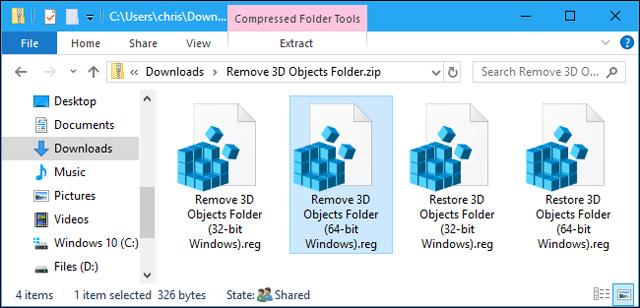Aktualizácia Fall Creators Update systému Windows 10 pridá do tohto počítača priečinok „3D Objects“. Zobrazuje sa dokonca aj na bočnom paneli Prieskumníka. Spoločnosť Microsoft sa zjavne snaží propagovať nové 3D funkcie programu Paint 3D a ďalšie 3D funkcie systému Windows 10, ale používatelia môžu tento priečinok skryť, ak chcú.
Týmto sa priečinok z počítača neodstráni. Stále máte prístup k priečinku 3D Objects a jeho obsahu na C:\Users\NAME\3D Objects , kde NAME je názov vášho používateľského účtu Windows. Táto príručka ho jednoducho odstráni z bočného panela Prieskumníka. Používatelia môžu tiež odstrániť ďalšie priečinky z tohto počítača v závislosti od svojich potrieb.
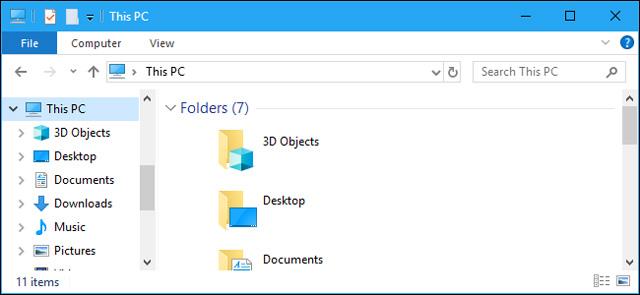
Ak to chcete urobiť, budete musieť upraviť register. Upozornenie, Editor databázy Registry je výkonný nástroj a jeho nesprávne použitie môže spôsobiť, že systém bude nestabilný alebo dokonca nefunkčný. Toto je celkom jednoduchý hack a pokiaľ budete správne postupovať podľa pokynov, nemali by ste mať žiadne problémy. Ak ste predtým nevykonali žiadne zmeny v Editore databázy Registry, pred spustením si prečítajte o používaní Editora databázy Registry . Pred vykonaním zmien nezabudnite zálohovať register.
Ak chcete začať, otvorte Editor databázy Registry stlačením tlačidla Štart , zadaním „ regedit “ a stlačením klávesu Enter .
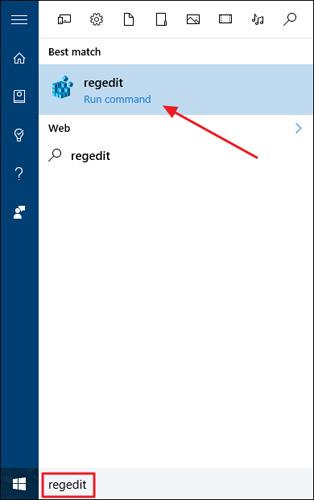
Najprv otvorte nasledujúci kľúč v okne Editora databázy Registry. Nižšie uvedený riadok môžete skopírovať a prilepiť do panela s adresou alebo navigovať pomocou ľavého bočného panela.
HKEY_LOCAL_MACHINE\SOFTWARE\Microsoft\Windows\CurrentVersion\Explorer\MyComputer\NameSpace
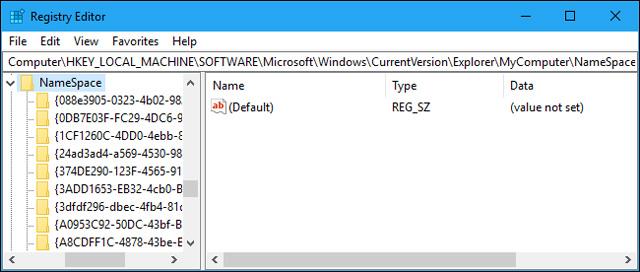
Nájdite podkľúč s názvom {0DB7E03F-FC29-4DC6-9020-FF41B59E513A} pod NameSpace na ľavom paneli. Kliknite naň pravým tlačidlom myši, vyberte možnosť „ Vymazať “ a potvrďte správu na odstránenie kľúča.
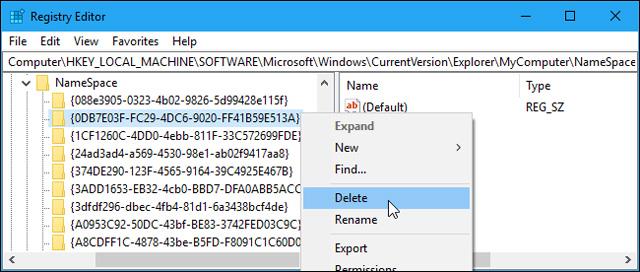
Ďalej prejdite na nasledujúci kľúč v okne Editora databázy Registry. Nižšie uvedený riadok môžete skopírovať a prilepiť do panela s adresou alebo navigovať pomocou ľavého bočného panela.
HKEY_LOCAL_MACHINE\SOFTWARE\Wow6432Node\Microsoft\Windows\CurrentVersion\Explorer\MyComputer\NameSpace
(Ak na počítači nevidíte kľúč „Wow6432Node“, znamená to, že používate 32-bitovú verziu systému Windows 10 a zastavili ste sa tu, pretože ste dokončili odstraňovanie priečinka „3D Objects“. Ak vidíte kľúč This znamená, že používate 64-bitovú verziu systému Windows 10, pokračujte podľa pokynov.)
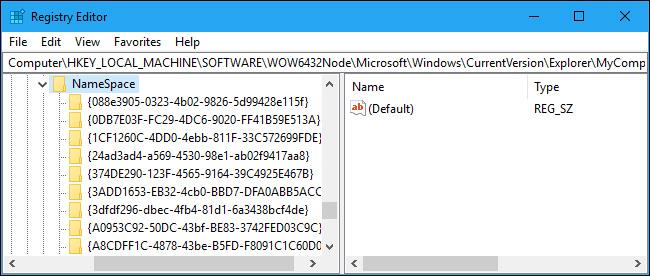
Opäť nájdite podkľúč s názvom {0DB7E03F-FC29-4DC6-9020-FF41B59E513A} pod NameSpace na ľavej table. Kliknite naň pravým tlačidlom myši, vyberte „ Vymazať “ a potvrďte odstránenie kľúča.
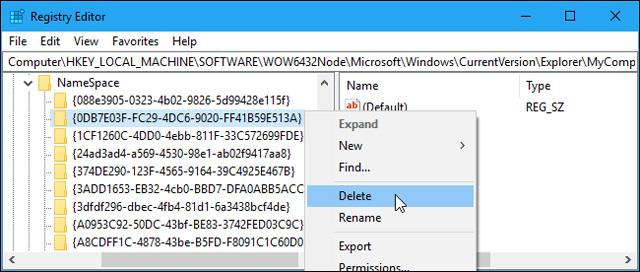
To je všetko, priečinok "3D Objects" zmizne z tohto počítača, a to v hlavnom zobrazení aj na bočnom paneli Preskúmanie súborov. Nie je potrebné reštartovať počítač. Ak však priečinok 3D Objects z nejakého dôvodu okamžite nezmizne, reštartujte počítač, aby ste problém vyriešili.
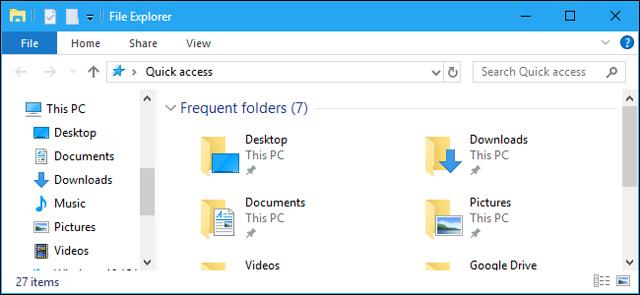
Ak chcete tento priečinok obnoviť, jednoducho znova vytvorte odstránené podkľúče na rovnakom mieste a pomenujte ho {0DB7E03F-FC29-4DC6-9020-FF41B59E513A}. Do týchto podkľúčov nemusíte pridávať nič, pokiaľ sú na správnom mieste a so správnym názvom, priečinok 3D objekty sa znova zobrazí.
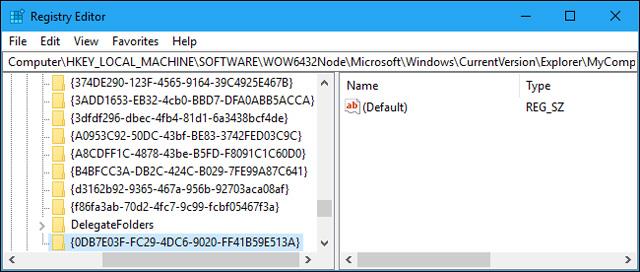
Stiahnite si hack Registry jedným kliknutím
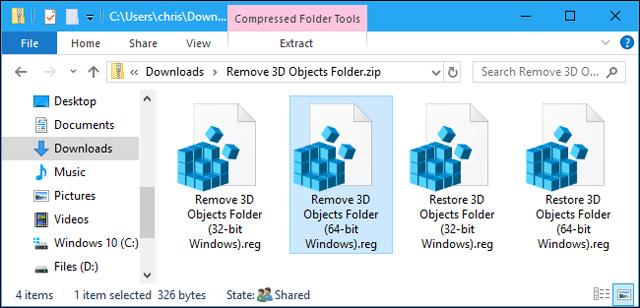
Ak nechcete upravovať register, môžete použiť tento hack Registry jedným kliknutím. Tento hack obsahuje samostatné verzie pre 64-bitové a 32-bitové systémy Windows. Všetky štyri súbory hacknutia registra sú zahrnuté v nasledujúcich súboroch.
Stačí stiahnuť a dvakrát kliknúť na jeden zo súborov, ktorý chcete použiť, napríklad ak používate 64-bitovú verziu systému Windows, použite 64-bitový hack a 32-bitový hack pre 32-bitovú verziu.
Tieto hacky robia to isté ako vyššie uvedené pokyny. Odstráni priečinok 3D Objects odstránením kľúča {0DB7E03F-FC29-4DC6-9020-FF41B59E513A} z príslušných miest a obnoví tento priečinok pridaním kľúča {0DB7E03F-FC29-4DC6-9020-FF41B59E513A} na jeho miesto.
Používatelia by mali spúšťať hacky registra iba z dôveryhodných zdrojov, ale môžete to otestovať kliknutím pravým tlačidlom myši na súbor .reg a výberom položky „ Upraviť “ na zobrazenie obsahu v programe Poznámkový blok.
Prajem vám úspech!